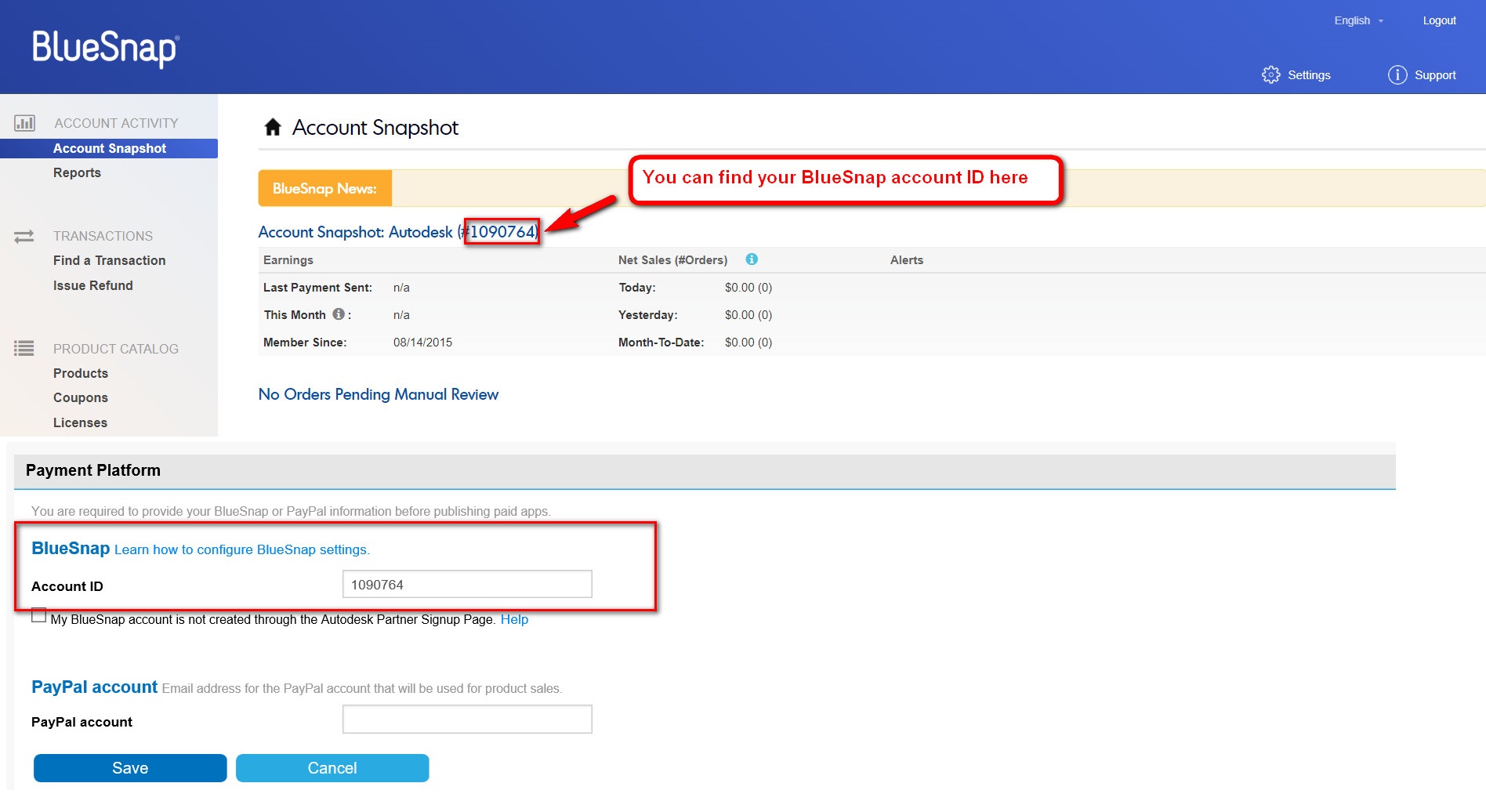BlueSnap — это глобальный платежный сервис, обеспечивающий процесс продажи/покупки приложений в онлайн - магазине Autodesk App Store. Благодаря тому, что он поддерживает различные способы оплаты, ваши приложения смогут приобрести пользователи со всего мира.
Инструкции по созданию и настройке учетной записи:
- Создайте учетную запись продавца в BlueSnap.
- Наладьте панель управления учетной записи продавца в BlueSnap.
- Настройте параметры в разделе BlueSnap (в онлайн – магазине приложений Autodesk App Store).
1) Создание учетной записи продавца BlueSnap®
-
Заполните форму “Get Started Now” на странице http://home.bluesnap.com/ecommerce/partner-referral-autodesk (скриншот такой формы представлен ниже).
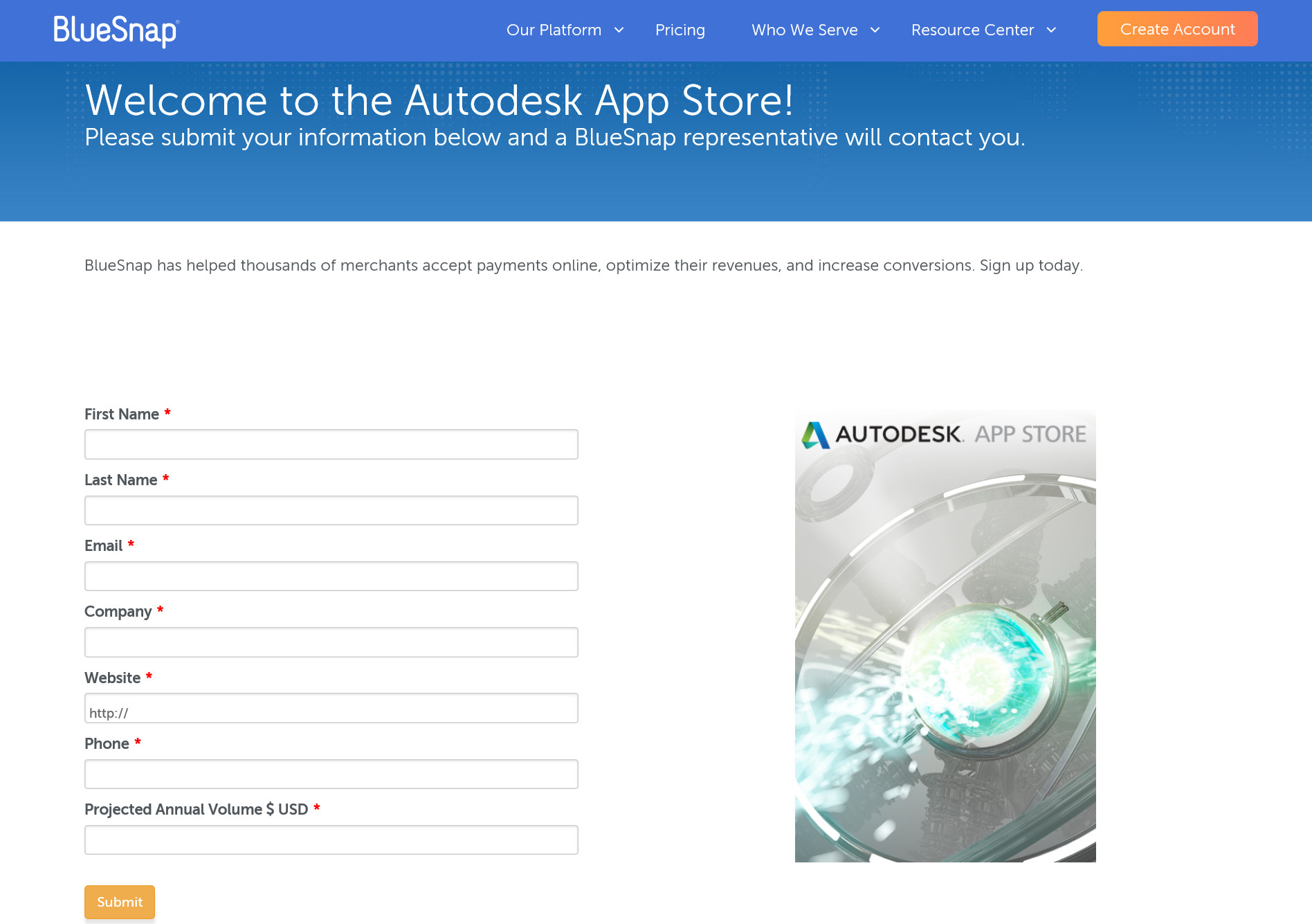
- После того как вы заполните форму “Get Started Now”, учетная запись будет создана для вас и вы получите доступ к панели управления учетной записи BlueSnap (Console BlueSnap) в тестовом режиме.
-
Представитель компании BlueSnap направит вам форму “BlueSnap Merchant Application” по электронной почте на указанный вами email. Это заявление используется сотрудниками компании BlueSnap для идентификации продавца и обработки поступающих и исходящих платежей.
Заполните и распечатайте присланное вам заявление, поставьте подпись, отсканируйте и направьте обратно представителю BlueSnap, прикрепив отсканированные копии следующих документов:- Удостоверение личности государственного образца (Российский паспорт (страницы с фотографией и пропиской))
- Свидетельство о регистрации вашей компании или эквивалентный документ (Свидетельства ОГРН и ИНН)
- Выписка с вашего банковского счета (с реквизитами вашего счета и банка, заверенная подписью и печатью от представителя банка) или Ваш аннулированный счет со всеми реквизитами, подписью и печатью
После обработки вашего заявления “BlueSnap Merchant Application” и подтверждения от представителя компании, ваша панель управления BlueSnap будет переведена в рабочий режим.
Обращаем ваше внимание, что сотрудники международной компании BlueSnap смогут оказать поддержку и ответить на ваши вопросы только на английском языке. Вы также можете обсудить возникшие вопросы на русскоязычном форуме по программированию с вашими коллегами - разработчиками, которые возможно прошли данную процедуру, просто напишите ваш вопрос в раздел Autodesk App Store (ранее Autodesk Exchange Apps).
Примечание. Панель управления учетной записи BlueSnap используется для указания сведений о ваших продуктах, ценах и способах оплаты. Вы можете приступить к настройке этих параметров, работая и в тестовом режиме.
2) Наладьте панель управления учетной записи продавца в BlueSnap ®
Следуйте данным инструкциям, чтобы наладить панель управления учетной записи продавца в BlueSnap для работы с Autodesk App Store.
Настройку можно выполнить как в тестовом, так и в рабочем режиме панели управления.
- Войдите в учетную запись BlueSnap (https://cp.bluesnap.com/jsp/developer_login.jsp).
-
Настройте необходимые параметры для процесса продажи ваших продуктов.
- В разделе “Purchase Flow” (в главном меню слева) выберите “Payment Methods”
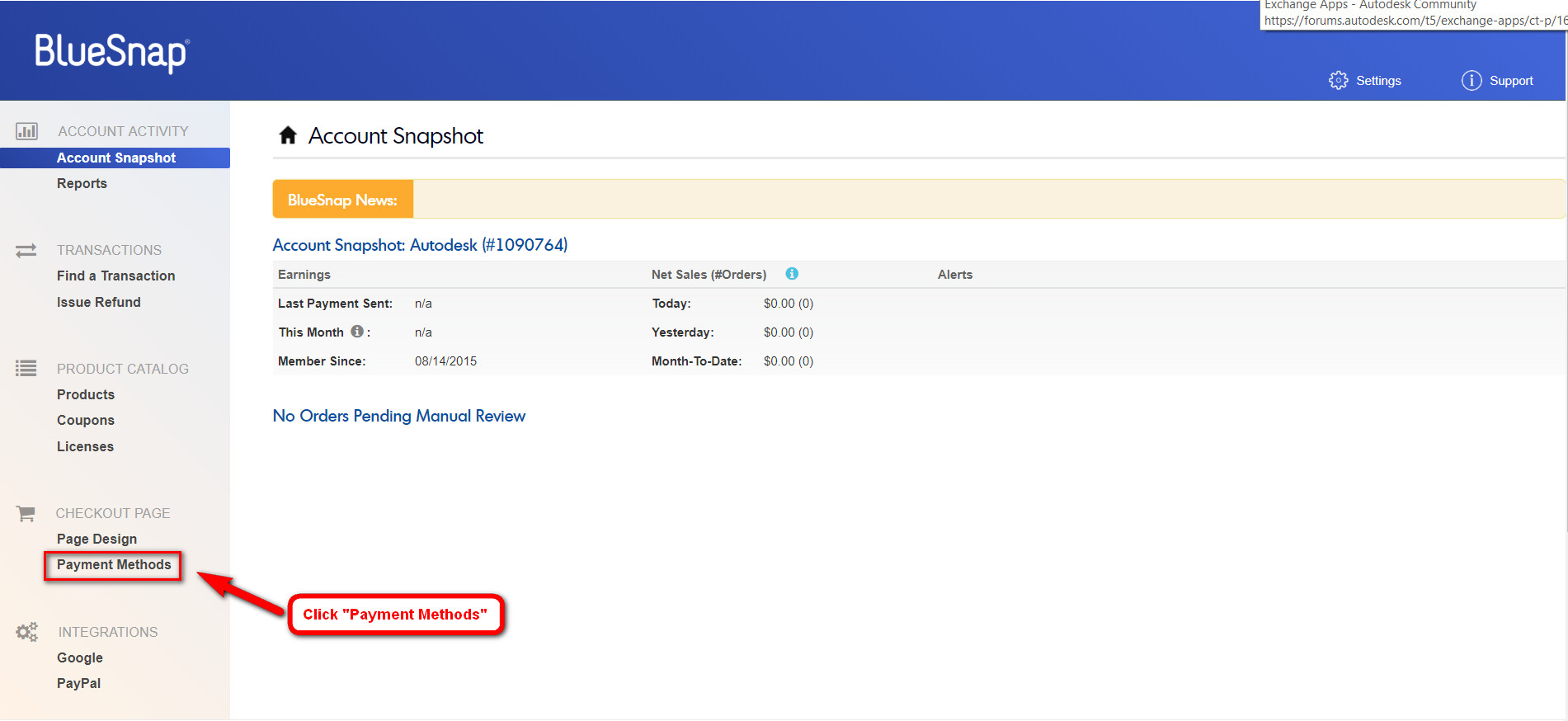
- Выберите предпочтительные способы оплаты ваших продуктов (Payment Methods)
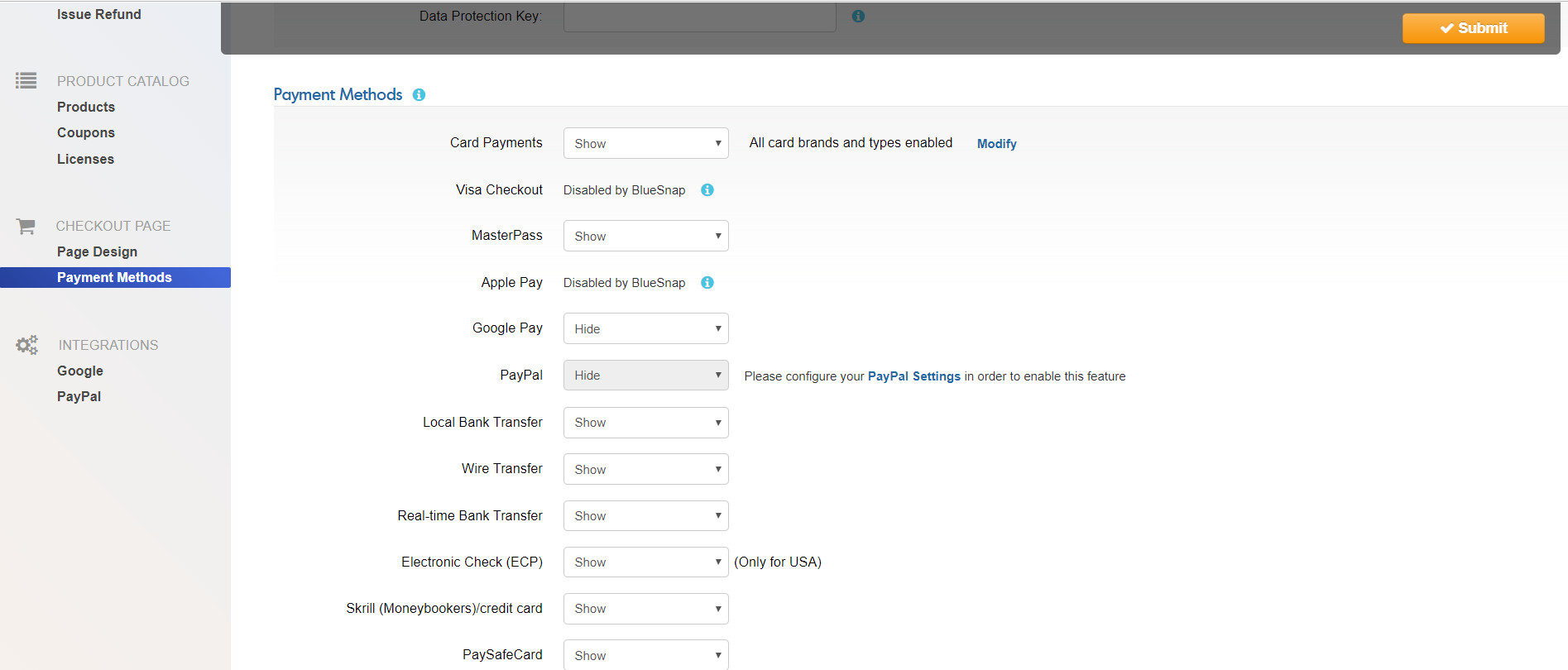
-
Нажмите кнопку "Submit" для сохранения выбранных вами способов оплатыВнимание! НЕ ИЗМЕНЯЙТЕ ключ защиты данных в поле “Data Protection Key”
- В разделе “Purchase Flow” (в главном меню слева) выберите “Payment Methods”
3) Настройте параметры в разделе BlueSnap (в онлайн – магазине приложений Autodesk App Store)
- Откройте главную страницу онлайн – магазина приложений Autodesk App Store и перейдите в раздел "Панель управления разработчика ".
- Откройте раздел “Платежная платформа”, кликнув на иконку “редактирование” рядом с этим заголовком.
- Введите идентификатор учетной записи BlueSnap (без знака #) и нажмите на кнопку “Сохранить” (см. скриншот ниже).
* Посмотреть идентификатор можно в панели управления учетной записи BlueSnap (см. скриншот ниже).